Stahujte videa z YouTube pomocí Linuxu pomocí nástrojů jako youtube-dl, Clipgrab, Nomnom, a Python-pafy. Ytd-gtk se často používá spolu s youtube-dl protože poskytuje GUI pro snazší použití. Stahování videí YouTube pomocí youtube-dl je jen jedním z mnoha našich oblíbených příkazů terminálu Linuxu.
Chcete-li získat MP3 verzi videa z YouTube, poslouchejte video z YouTube jako zvukový soubor MP3 v počítači, telefonu nebo tabletu.
Stáhnout 'youtube-dl'
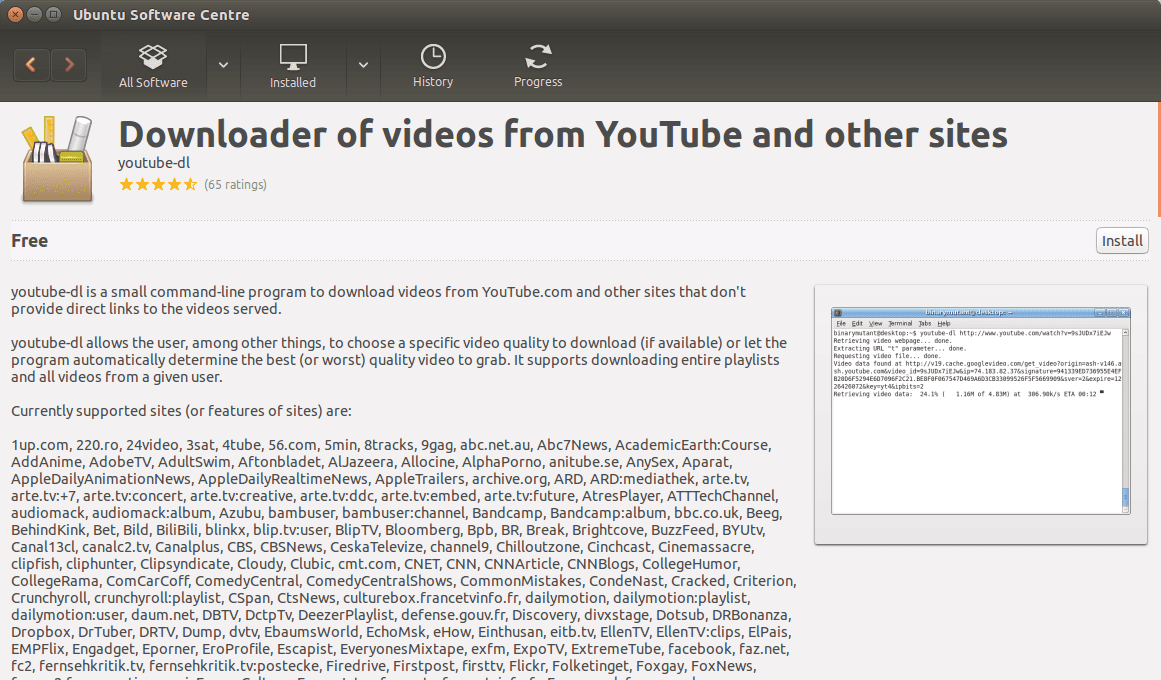
Stažení a instalace youtube-dl pomocí příslušného správce balíčků pro vaši distribuci Linuxu. Pokud používáte Ubuntu, můžete si nainstalovat youtube-dl ze softwarového centra Ubuntu nebo pomocí apt-get.
Stáhněte si video pomocí 'youtube-dl'
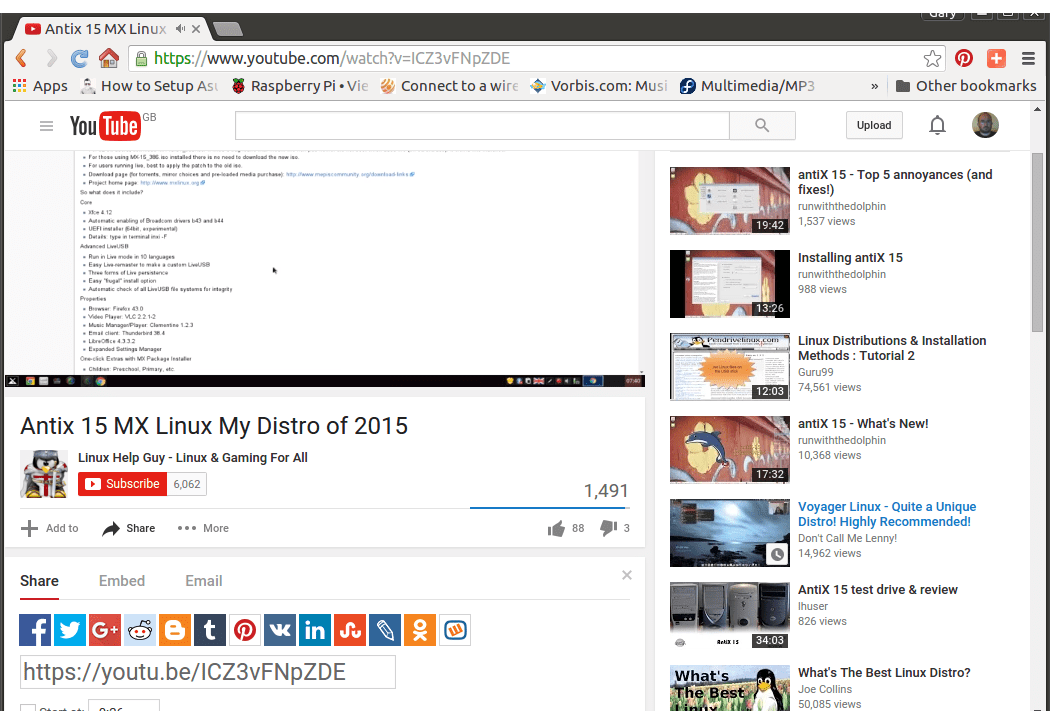
Než si můžete stáhnout video, najděte jeho adresu URL youtube-dl ví, které video získat.
- Otevřete YouTube a vyhledejte video, nebo klikněte na odkaz na video, pokud jste obdrželi adresu URL YouTube prostřednictvím e-mailu nebo v jiné aplikaci.
- Jakmile jste na YouTube, přejděte úplně na začátek stránky, kde se nachází adresa, a vyberte ji tak, aby byla zvýrazněna.
- Použití Ctrl+C klávesová zkratka pro zkopírování umístění do videa.
- Otevřete okno terminálu a zadejte youtube-dl.
- Vložte mezeru a klikněte pravým tlačítkem na okno terminálu a vložte odkaz.
- Stisknout vstoupit spustit příkaz youtube-dl a stáhnout video.
To, co byste měli před stažením videa vidět v okně terminálu, může vypadat asi takto:
youtube-dl https://www.youtube.com/watch?v=ICZ3vFNpZDE
Pokud se zobrazí chyba o ankonv není aktualizován, spusťte dva příkazy, abyste to opravili, a zkuste znovu příkaz youtube-dl:
sudo add-apt-repository ppa: heyarje / libav-11 && sudo apt-get update sudo apt-get install libav-tools
Stáhnout a nainstalovat 'ytd-gtk'
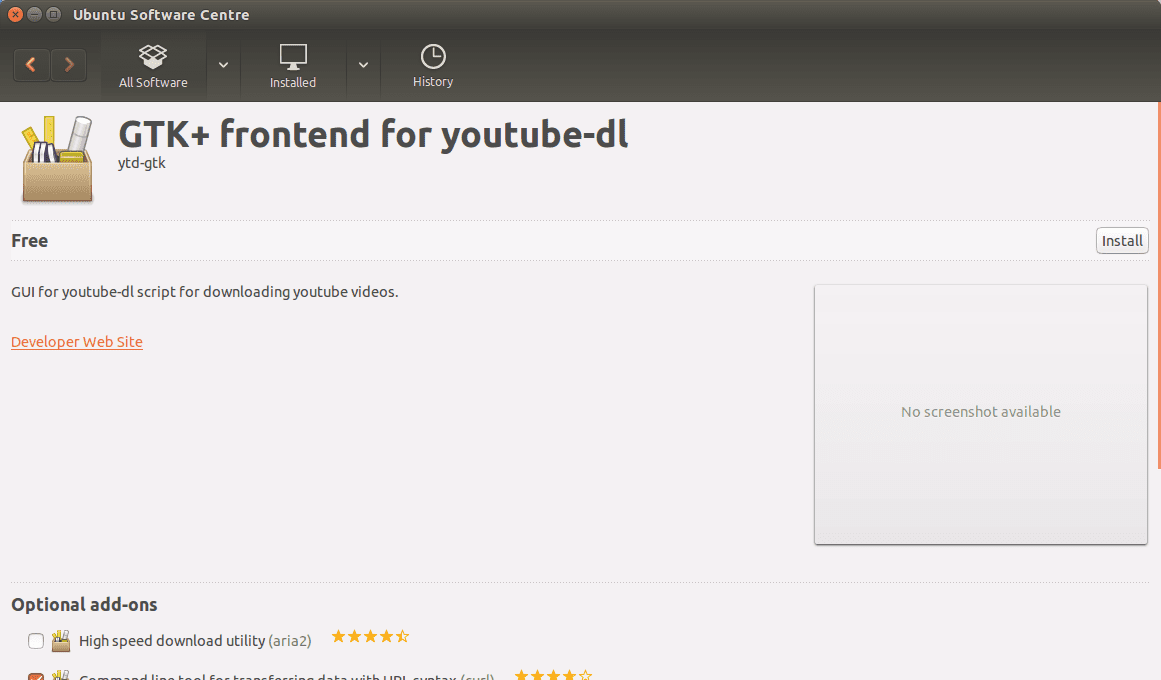
Stejný nástroj použitý k instalaci youtube-dl lze použít k získání ytd-gtk, což je programová verze youtube-dl to by mohlo být pro některé lidi snadnější.
Takže buď použijte grafického správce balíčků dodaného s vaší distribucí, nebo znovu skočte do nástroje příkazového řádku.
Jak používat YouTube Downloader
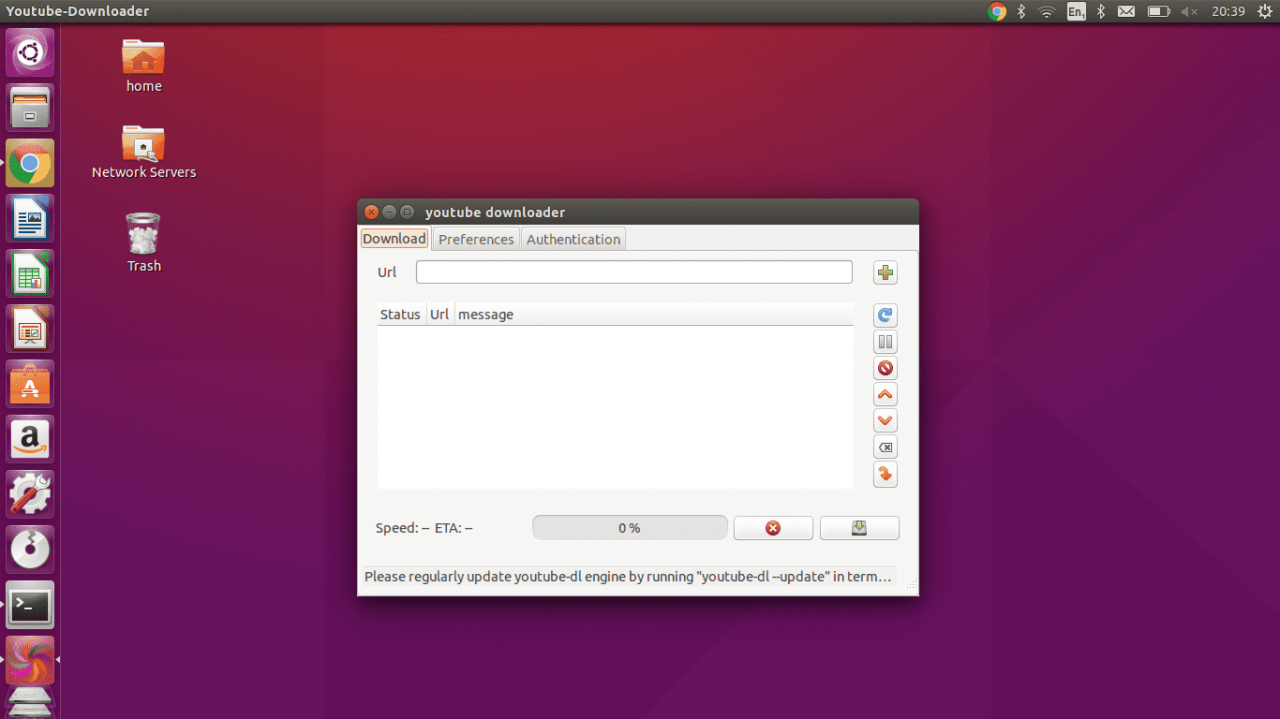
Zahajte stahování YouTube přímo z okna terminálu zadáním následujícího:
ytd-gtk &
Ampersand na konci umožňuje spustit proces na pozadí, takže se ovládací prvek vrátí do okna terminálu.
Případně spusťte nástroj pro stahování YouTube pomocí systému nabídek pro vaši distribuci.
Youtube Downloader má tři karty: Ke stažení, Předvolby, a Ověřování. Chcete-li získat video z YouTube, postupujte takto:
- z Ke stažení kartu, vložte adresu URL videa do pole URL a stiskněte symbol plus vedle ní.
- Po přidání videa do fronty přidejte další, abyste mohli videa stahovat hromadně, nebo spusťte stahování pomocí tlačítka vpravo dole.
- Video se uloží na libovolné místo zvolené v souboru Stáhnout složku možnost v Předvolby Karta.
Karta Předvolby je důležitá, protože při prvním kliknutí na odkaz ke stažení se může zobrazit chyba s oznámením, že požadovaný formát není k dispozici. Důvodem je, že výchozí typ výstupu videa v tomto programu stahování YouTube je Hi-def, ale tento formát není k dispozici ve všech systémech.
Karta Předvolby umožňuje změnit výstupní formát na některý z následujících typů, takže vyberte jiný a zkuste to znovu, pokud se zobrazí chyba formátu:
- Ahoj
- Mobilní
- flv 240p
- flv 360p
- flv 480p
- mp4 360p
- mp4 720p
Kromě změny výstupního formátu můžete také změnit výstupní složku pro videa a zadat podrobnosti účtu proxy.
Karta ověřování umožňuje zadat uživatelské jméno a heslo pro YouTube, pokud potřebujete stáhnout soukromá videa z určitého účtu YouTube.
#goog-gt-tt {display:none !important;}.goog-te-banner-frame {display:none !important;}.goog-te-menu-value:hover {text-decoration:none !important;}body {top:0 !important;}#gtranslate_element {display:none!important;}
var gt_not_translated_list = ["Clipgrab","Nomnom","Python-pafy","Ytd-gtk","ytd-gtk","ytd-gtk &","flv 240p","flv 360p","flv 480p","mp4 360p","mp4 720p"];
document.cookie = "googtrans=/auto/cs; domain=.balogs.xyz";
document.cookie = "googtrans=/auto/cs";
function GTranslateElementInit() {new google.translate.TranslateElement({pageLanguage: 'auto',layout: google.translate.TranslateElement.InlineLayout.SIMPLE,autoDisplay: false,multilanguagePage: true}, 'gtranslate_element');}
